Microsoft Edgeエラーコード3、15、1067を修正する
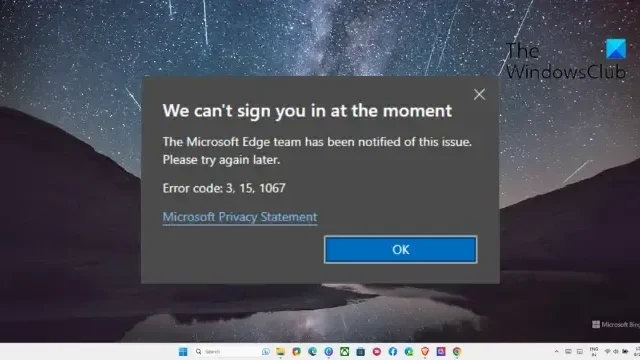
この投稿では、Microsoft Edge エラー コード 3、15、1067を修正する解決策を紹介します。Microsoft Edge は、高度な機能とシームレスな統合を備えた最高のブラウザーの 1 つです。ただし、他の Web ブラウザと同様に、バグやエラーが発生する傾向があります。最近、一部のユーザーが Microsoft Edge エラー コード 3、15、1067 に悩まされ続けていると苦情を申し立てています。幸いなことに、いくつかの簡単な提案に従ってエラーを修正できます。
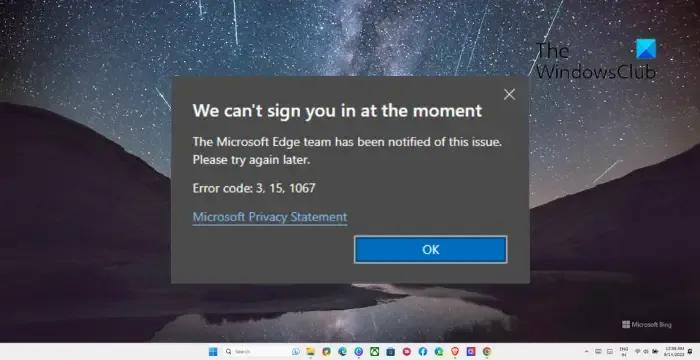
Microsoft Edge エラー コード 3、15、1067 とは何ですか?
Microsoft Edge エラー コード 3、15、1067 は、Edge ブラウザーの使用中に一部のユーザーが発生する可能性のあるまれなエラーです。これらのエラー コードはそれぞれ、ブラウザの機能を中断する特定の問題を示しています。各エラー コードとその発生理由の概要を次に示します。
- エラー コード 3:このエラーは通常、Microsoft Edge の更新プロセスに問題がある場合に発生します。これは、ブラウザが最新バージョンに更新できないことを示します。また、ネットワークの中断、更新ファイルの破損、またはサードパーティ ソフトウェアの中断によって発生する可能性もあります。
- エラー コード 15:このエラーは、Microsoft Edge のプロキシ設定に関するエラーに関連しています。これは、ブラウザがプロキシ サーバーへの接続に問題があることを示しています。また、インターネット接続の問題が発生する可能性もあります。
- エラー コード 1067: Microsoft Edge のこのコード 1067 は、オーディオ コンポーネントにリンクされています。これは、オーディオ設定が正しく構成されていないこと、またはブラウザがオーディオまたはビデオを再生できないことを示しています。
これらのエラーはすべて、ネットワークの問題、ファイルの破損、拡張機能やプラグインとの競合、設定の誤りなど、その他のさまざまな理由によって発生する可能性があることに注意してください。
Microsoft Edgeエラーコード3、15、1067を修正する
Microsoft Edge エラー コード 3、15、1067 を修正するには、PC を再起動し、Windows OS を利用可能な最新バージョンに更新します。ただし、それが解決しない場合は、次の提案に従ってください。
- ネットワーク接続を確認する
- プロキシ設定の変更
- 元のアカウントプロファイルに変更する
- インストールされている拡張機能を無効にする
- オーディオとビデオのドライバーを更新する
- Microsoft Edgeをリセットする
- Microsoft Edgeを再インストールする
それでは、これらを詳しく見てみましょう。
1] ネットワーク接続を確認する
さまざまなトラブルシューティング方法を開始する前に、安定したインターネット接続に接続しているかどうかを確認してください。これを行うには、速度テストを実行できます。選択したプランよりも速度が低下する場合は、ルーターを再起動するか、サービスプロバイダーに問い合わせてください。
ただし、インターネット速度に問題がない場合は、デバイス内にエラーがある可能性があります。その場合は、ネットワーク トラブルシューティング ツールを実行して、エラーが解決されるかどうかを確認してください。その方法は次のとおりです。
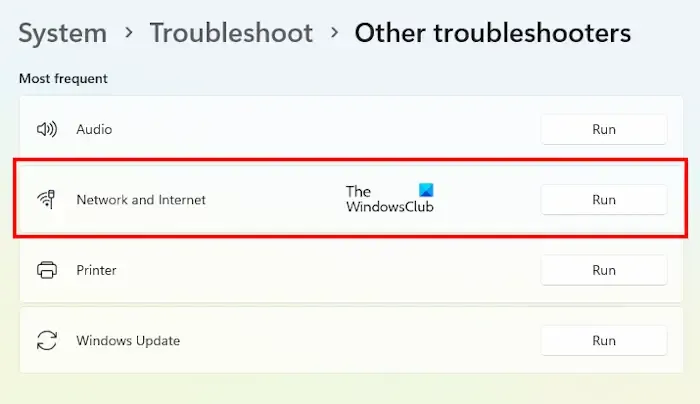
- Windows キー + Iを押して[設定]を開きます。
- [システム] > [トラブルシューティング] > [その他のトラブルシューティング]に移動します。
- ここで、 「ネットワークとインターネットの横で実行」を右クリックします。
2] プロキシ設定を変更する
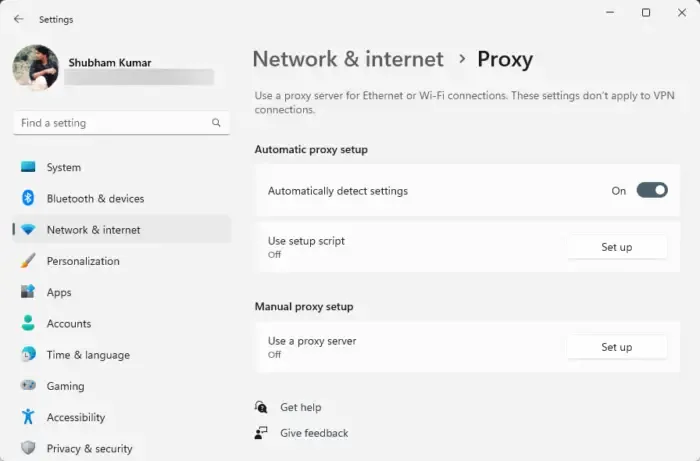
プロキシ設定が誤っていると、Microsoft Edge でエラー コード 3、15、1067 が発生することが知られています。ブラウザの「プロキシ」セクションにある「自動検出」オプションを必ず有効にしてください。その方法は次のとおりです。
- Microsoft Edgeを開き、上部にある 3 つの点をクリックして[設定]を選択します。
- [システムとパフォーマンス]に移動し、 [コンピュータのプロキシ設定を開く]をクリックします。
- デバイスのプロキシ設定にリダイレクトされます。ここで、 [オプションを自動的に検出する]の横にあるトグルを有効にします。
3] 元のアカウントプロフィールに変更
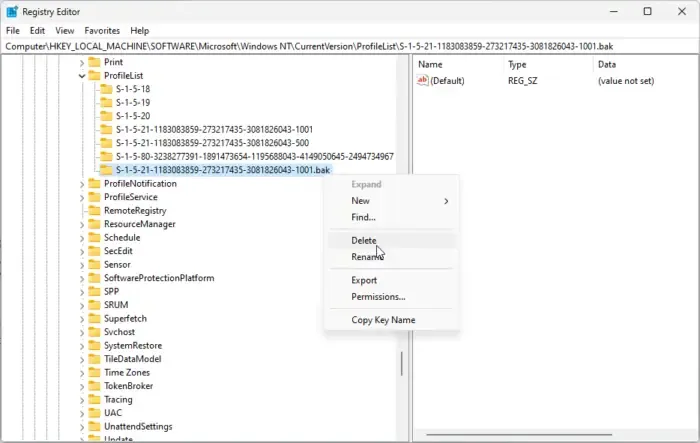
元のプロファイルではなく一時的なプロファイルを使用してログインしている場合、Microsoft Edge 内でエラーが発生する可能性があります。その場合は、元のプロファイルでログインし、Microsoft Edge エラー コード 3、15、1067 が修正されるかどうかを確認してください。その方法は次のとおりです。
- Startを押し、regedit を検索してEnterを押します。
- レジストリ エディターが開いたら、次のパスに移動します。
HKEY_LOCAL_MACHINE\Software\Microsoft\Windows NT\CurrentVersion\ProfileList - ProfileListの下で、 が付いたキーを削除します。最後にbak拡張子を付けます。
- 完了したらデバイスを再起動し、エラーが修正されたかどうかを確認します。
4] インストールされている拡張機能を無効にする
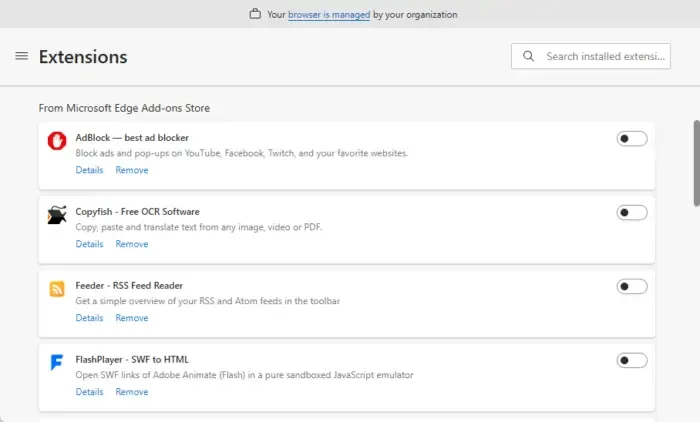
インストールされた拡張機能が Edge のプロセスを中断している可能性があります。すべてのブラウザ拡張機能を無効にしてから、1 つずつ有効にして原因を特定します。その方法は次のとおりです。
- Microsoft Edgeを開き、上部にある[拡張機能]ボタンをクリックし、 [拡張機能の管理]を選択します。
- すべての拡張機能を無効にして、エラーが修正されるかどうかを確認します。
- そうなった場合は、拡張機能を 1 つずつ有効にして、どれが原因であるかを確認してください。
5] オーディオおよびビデオドライバーを更新する
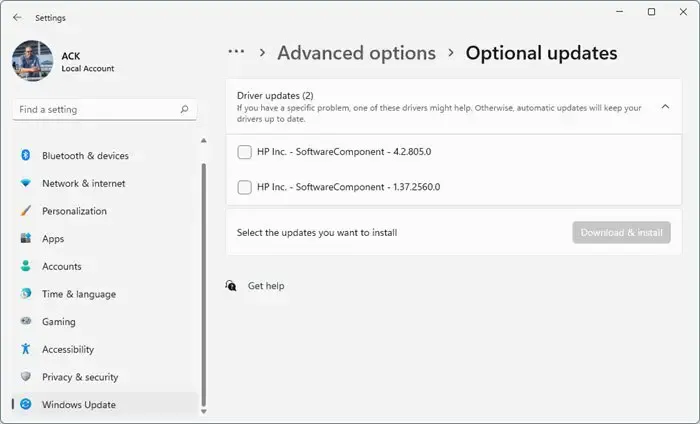
次に、オーディオとビデオのドライバーが最新バージョンに更新されているかどうかを確認します。Microsoft Edge エラー コード 3、15、1067 は、オーディオ、ビデオ、およびネットワーク ドライバーが古いか破損していることが原因で発生することもあります。更新方法は次のとおりです。
- Windows + Iを押して[設定]を開き、 [更新とセキュリティ] > [Windows Update]に移動します。
- 「オプションのアップデートを表示」をクリックすると、利用可能なアップデートのリストが表示されます。インストールするものを選択してください。
- Windows用のオーディオドライバーをダウンロードする方法
- Windows でディスプレイ ドライバーを更新する方法
- Windows でネットワーク ドライバーを更新する方法
6] Microsoft Edgeをリセットする
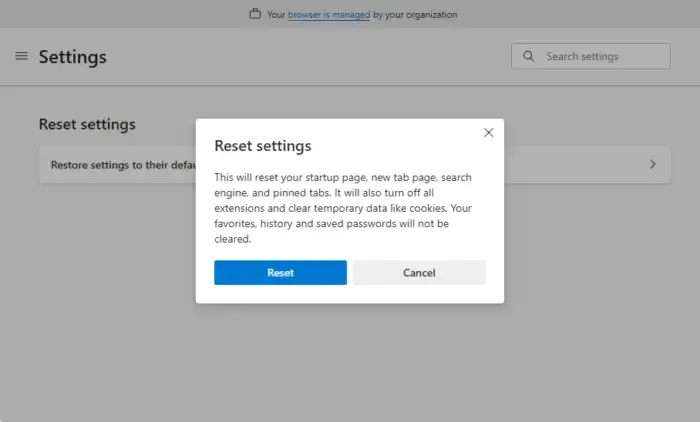
それでもエラーが解決しない場合は、Edge ブラウザをリセットすることを検討してください。これを行うと、ブラウザは元のデフォルト設定に戻ります。その方法は次のとおりです。
- Microsoft Edgeを開き、上部にある 3 つの点をクリックして[設定]を選択します。
- 「設定のリセット」タブに移動し、 「設定を元のデフォルトに戻す」をクリックして、「リセット」をクリックします。
7] Microsoft Edgeを再インストールします
最後に、Microsoft Edge のエラー コード 3、15、1067 は、ブラウザーの内部ファイルが破損している場合にも発生する可能性があります。ブラウザを完全に再インストールし、エラーが修正されたかどうかを確認します。その方法は次のとおりです。
Windows + Eを押してファイル エクスプローラーを開きます。
[表示] > [表示]をクリックし、[非表示の項目]オプションをオンにします。
完了したら、次のパスに移動します。ユーザー名を元のユーザー名に置き換えてください。
C:\Users\UserName\AppData\Local\Packages
ここで、 Microsoft.MicrosoftEdge_8wekyb3d8bbweファイルを検索して削除します。
次に、 Microsoft Store からアプリ インストーラーをインストールします。
完了したら、Windows PowerShell を管理者として起動し、次のコマンドを実行します。
winget install XPFFTQ037JWMHS
コマンドが実行されるのを待ち、Windows OS を再起動して、エラーが修正されたかどうかを確認します。
この投稿がお役に立てば幸いです。
Microsoft Edgeのエラーを修正するにはどうすればよいですか?
Microsoft Edge のエラーを修正するには、プロキシ設定を変更し、インストールされている拡張機能を無効にします。ただし、それでも問題が解決しない場合は、Edge を利用可能な最新バージョンに更新し、必要に応じてリセットしてください。
Windows 11 でエラー 15 を修正するにはどうすればよいですか?
Windows 11 のエラー コード 15 は、さまざまなアプリケーションのプロキシ設定が誤っているために発生します。これを修正するには、プロキシ サーバーの設定、VPN、およびソフトウェアの干渉を確認し、システムにインストールされているサードパーティのウイルス対策ソフトウェアを無効にします。


コメントを残す